WstΩp
PojΩcia zwi▒zane z sieci▒ TCP/IP
Nazwy i adresy
Dodawanie hosta do domeny Windows NT
Konfigurowanie sprzΩtu sieciowego
Instalowanie TCP/IP
Podstawowa konfiguracja TCP/IP
Pod│▒czenie do domeny
Dodatkowa konfiguracja sieci
Powi▒zania sieciowe
Funkcje rozwi▒zywania nazw
Pliki Hosts i LMHosts
Us│uga nazewnicza domen [DNS]
Internetowa us│uga nazewnicza Windows
Dynamiczne przypisywanie adres≤w IP przez DHCP
Opcje routingu
Konfigurowanie us│ugi zdalnego dostΩpu
Zarz▒dzanie kontrolerami domeny
Zarz▒dzanie sieci▒ jest nierozerwaln▒ czΩ╢ci▒ administrowania
systemami Windows NT. Ta czΩ╢µ jest przegl▒dem sieci TCP/IP w Windows NT. Ma za
zadanie:
Pozwoliµ ci na wykonywanie codziennych zada±
administrowania sieci▒, w│▒czaj▒c w to dodawanie nowych host≤w do sieci,
konfigurowanie r≤┐nych us│ug sieciowych i monitorowanie ruchu w sieci.
Wyja╢niµ ci znaczenie wszystkich najwa┐niejszych
element≤w sieci TCP/IP - w│▒cznie z wrodzonymi ograniczeniami - by╢ m≤g│ oceniµ
aktualn▒ konfiguracjΩ sieci i m≤g│ planowaµ oraz zarz▒dzaµ jej rozwojem.
Windows NT obs│uguje inne standardowe protoko│y
sieciowe poza TCP/IP: IPX/SPX (NetWare), AppleTalk i SNA (przez oddzielny produkt
BackOffice).
Jeden z tych "protoko│≤w" wymaga kr≤tkiego
zastanowienia: NetBIOS. W systemach DOS podstawowy system we/wy (BIOS - Basic Input/Output
System) stanowi interfejs we/wy systemu operacyjnego. NetBIOS zosta│ stworzony, by
rozszerzyµ go na operacje we/wy w sieci lokalnej. Interfejs NetBIOS wymaga odpowiedniego
protoko│u transportowego. Pierwszy zosta│ stworzony protok≤│ o nazwie NetBIOS Frames
Protocol (NBFP). Aktualnie w ╢rodowiskach bez TCP/IP ruch NetBIOS wykorzystuje NetBIOS
Extended User Interface (NetBEUI) Frame Protocol (NBF) - jest to protok≤│ transportowy
wykorzystywany w tradycyjnych sieciach Microsoft. NetBIOS mo┐e pracowaµ r≤wnie┐ przez
TCP/IP (NetBIOS over TCP/IP: NBT). Us│ugi wy┐szego poziomu w standardowej sieci
Microsoft dzia│aj▒ w oparciu o protok≤│ Server Message Block (SMB).
NetBIOS i NetBEUI niezbyt dobrze skaluj▒ siΩ w
wiΩkszych sieciach z kilku powod≤w technicznych: s▒ one oparte na rozg│oszeniowym
schemacie nazw, ich pakiety nie mog▒ byµ rutowane, brak jest kompatybilno╢ci sieciowej
z innymi rodzajami komputer≤w i z kilku innych powod≤w. W zwi▒zku z tym stworzono
sposoby i standardy u┐ywania NetBIOS w oparciu o inne rodziny protoko│≤w, takich jak
TCP/IP W Windows NT mo┐esz u┐ywaµ obu sposob≤w. Je┐eli protok≤│ NetBEUI jest
zainstalowany, lokalny ruch NetBIOS bΩdzie go wykorzystywa│, natomiast standardowe
funkcje TCP/IP bΩd▒ wykorzystywaµ TCP/IP - w przeciwnym razie funkcje oparte na NetBIOS
bΩd▒ wykorzystywaµ TCP/IP do komunikacji z innymi hostami.
Zwrot "TCP/IP" jest skr≤tem okre╢laj▒cym
du┐y zbi≤r protoko│≤w i us│ug wymaganych do komunikacji sieciowej pomiΩdzy systemami
komputerowymi. W zale┐no╢ci od implementacji, TCP/IP obejmuje sk│adniki systemu
operacyjnego, polecenia i programy gramy u┐ytkownika i administracyjne, pliki
konfiguracyjne i sterowniki urz▒dze± o-raz j▒dro i biblioteki, od kt≤rych to wszystko
jest uzale┐nione. Wiele podstawowych pojΩµ zwi▒zanych z TCP/IP nie jest specyficznych
dla systemu operacyjnego, a wiΩc rozpoczniemy ten rozdzia│ od og≤lnych wiadomo╢ci na
temat sieci TCP/IP
Rysunek poni┐ej przedstawia typow▒ sieµ TCP/IP,
zawieraj▒c▒ kilka rodzaj≤w po│▒cze± sieciowych. Ka┐dy system komputerowy w sieci
jest nazywany hostem (w niekt≤rych leksykonach sieciowych tak┐e wΩz│em}.
W naszym przyk│adzie systemy o nazwach kraj≤w s▒ wszystkie po│▒czone w sieµ lokaln▒
(LAN), tak jak i te o nazwach postaci z Szekspira.
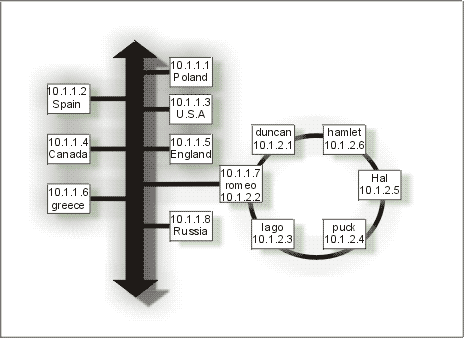
Hosty kraj≤w s▒ po│▒czone przez Ethernet. Jedna
z podstawowych cech Ethernetu zosta│a pokazana na diagramie. Wszystkie hosty w sieci
Ethernet s▒ logicznie po│▒czone z ka┐dym innym hostem: aby skomunikowaµ siΩ z innym
hostem, system wysy│a wiadomo╢µ do sieci Ethernet, gdzie dociera ona do docelowego
hosta w jednym kroku. Dla odmiany, w drugiej sieci wiadomo╢ci pomiΩdzy duncan
i puck musz▒ byµ najpierw obs│u┐one przez dwa inne hosty, co w ten spos≤b
zabiera trzy hopy. Je┐eli druga sieµ dzia│a z t▒ sam▒ prΩdko╢ci▒ co Ethernet (10
Mbps), mo┐e byµ to wad▒ - jednak je┐eli jest to sieµ FDDI (dzia│aj▒ca z
prΩdko╢ci▒ 100 Mbps), wiΩksza liczba hop≤w nie ma znaczenia.
System rumeo pracuje jako gateway
pomiΩdzy dwoma podsieciami. Jest czΩ╢ci▒ obu podsieci i przekazuje dane z jednej do
drugiej. Istniej▒ komputery specjalnego przeznacznia, kt≤re s▒ wyznaczone, by
byµ gatewayami i niczym innym, ale w wielu sieciach dodaje siΩ jedynie dodatkow▒ kartΩ
sieciow▒ do mniej obci▒┐onej stacji roboczej, tak jak w tym przyk│adzie.
Ka┐dy system w sieci ma swoj▒ nazwΩ: nazwΩ
hosta (ang. hostname). Ta nazwa jest unikatowa w skali sieci. Nazwy host≤w pozwalaj▒
odwo│ywaµ siΩ do komputera w sieci za pomoc▒ kr≤tkiej, │atwej do zapamiΩtania
nazwy, a nie adresu hosta (opiszemy go za chwilΩ).
Ka┐dy system w sieci TCP/IP ma r≤wnie┐ adres
hosta - znany jako adres IP - kt≤ry jest unikatowy dla wszystkich host≤w w
sieci. Gdy nastΩpuje operacja sieciowa, nazwy host≤w s▒ wykorzystywane do okre╢lenia
ich adresu IP przez odnalezienie ich w tablicy lub przez wys│anie ┐▒dania zamiany do
serwera wyznaczonego dla tego zadania (ten temat szczeg≤│owo om≤wimy w dalszej czΩ╢ci
rozdzia│u).
Je┐eli system jest pod│▒czony do sieci Internet,
jego adres hosta jest brany z zakresu przydzielonego sieci przez Sieciowe Centrum
Informacyjne (Network Information Cen ter). Sieci, kt≤re nie s▒ pod│▒czone do
Internetu r≤wnie┐ u┐ywaj▒ adres≤w sieciowych, kt≤re s▒ zgodne z konwencj▒
internetow▒.
Adres sieci w Internecie to kolejne cztery bajty.
Adresy sieciowe s▒ zwykle zapisywane w postaci a.b.c.d, gdzie a, b, c i d s▒
liczbami ca│kowitymi (np. 192.0.10.23). Ka┐dy sk│adnik jest 8-bitowy i w ten spos≤b
daje zakres od O do 255. Adres jest dzielony na dwie czΩ╢ci: pierwsza identyfikuje
sieµ, a druga host w sieci. Rozmiary tych czΩ╢ci mog▒ byµ ro┐ne. Pierwszy bajt
adresu (a) okre╢la typ adresu (nazwany te┐ klas▒), a co za tym idzie -
liczbΩ bajt≤w przeznaczon▒ na ka┐d▒ z czΩ╢ci. W tabeli pokazano szczeg≤│y
dzia│ania typ≤w.
| Bity pocz▒tkowe |
Zakres a |
Klasa |
CzΩ╢µ sieciowa |
CzΩ╢µ dla hosta |
Maksymalna liczba siec |
Maksymalna liczba host≤w w sieci |
| 0 |
1-126 |
A |
a |
b.c.d |
126 |
16777214 |
| 10 |
128-191 |
B |
a.b |
c.d |
16384 |
65534 |
| 110 |
192-223 |
C |
a.b.c |
d |
2097152 |
254 |
| 111 |
224-254 |
Zarezerwowane (zawiera adresy multicast) |
Adresy w klasie A s▒ odpowiednie dla sieci o
milionach host≤w, natomiast adresy klasy C s▒ dobre dla sieci z mniejsza liczbΩ
host≤w (mniejsz▒ ni┐ 255). Istnieje kilka sieci klasy A - numery tych sieci s▒ zwykle
zarezerwowane dla g│≤wnych sieci narodowych. Adresy multicast (nazywane czasem klas▒ D)
s▒ czΩ╢ci▒ zarezerwowanej porcji adres≤w. U┐ywa siΩ ich do adresowania grup host≤w
jako jednostek i s▒ przeznaczone dla aplikacji takich jak wideokonfercncje.
Adresy IP od 10.0.0.0 do 10.255.255.255 s▒ jednym z
kilku zakres≤w, kt≤re zosta│y zarezerwowane do zastosowa± w sieciach prywatnych (me
pod│▒czonych do Internetu). Je┐eli firma wykorzystuje 10 jako n, mo┐e
wykorzystywaµ b i c do identyfikacji konkretnych podsieci w du┐ej sieci, a
d do identyfikacji pojedynczych host≤w w tej samej podsieci. W przypadku sieci
pod│▒czonych do Internetu sieµ jest czΩsto opisywana przez n i b,
natomiast c jest stosowane dla podsieci, a ii odnosi siΩ do hosta. W ka┐dym
przypadku musisz byµ konsekwentny w adresowaniu w swojej sieci.
Zgodnie z konwencj▒ adres sieci 127.0.0.1 jest
u┐ywany jako adres pΩtli zwrotnej (ang. loopback): dane wys│ane pod ten
adres s▒ przesy│ane z powrotem do tego samego hosta. Adres pΩtli zwrotnej jest
najczΩ╢ciej u┐ywany w celach testowych. Adresowi temu jest zwykle nadawana nazwa localhost.
Podobnie niekt≤re numery host≤w maj▒ zastosowanie konwencjonalne: host O odnosi siΩ do
samej sieci, a host 255 jest u┐ywany jako adres rozg│oszeniowy (specjalny adres
s│u┐▒cy do wysy│ania wiadomo╢ci do wszystkich host≤w w sieci lokalnej).
Do tej pory zak│adali╢my, ┐e adresy IP s▒ na
stale przypisane do ka┐dego hosta w sieci, ale nie jest to niezbΩdne. Protok≤│
dynamicznej konfiguracji hosta (DHCP - Dynamic Host Configuration Protocol) pozwala
przydzieliµ adresy IP do system≤w dynamicznie w momencie, gdy potrzebuj▒ one dostΩpu
do sieci, jest to opisane w dalszej czΩ╢ci rozdzia│u.
Maska podsieci okre╢la, jak 32-bitowy adres IP
zosta│ podzielony pomiΩdzy czΩ╢µ sieciow▒ a czΩ╢µ opisuj▒c▒ host - wszystkie
komputery w danej sieci TCP/IP maj▒ przypisan▒ maskΩ. Maska podsieci jest warto╢ci▒
32-bitow▒ budowan▒ przez umieszczenie l w ka┐dym bicie porcji sieci adresu IP i O we
wszystkich bitach czΩ╢ci
Aby dodaµ nowy system do domeny Windows NT, w kt≤rej dzia│a
TCP/IP musisz. wykonaµ nastΩpuj▒ce kroki:
Zainstaluj i skonfiguruj kartΩ sieciowa i spowoduj, by system ja
zobaczy│, a tak┐e pod│▒cz fizycznie system do sieci.
Zainstaluj sieµ TCP/IP w systemie, je┐eli nie
zrobi│e╢ tego instaluj▒c Windows NT. Konfiguracja sieci w Windows NT odbywa siΩ przez
aplet Network (Sieµ) panelu sterowania (dostΩpna jest r≤wnie┐ przez
Properties w Network Neighborhood).
Przypisz nazwΩ hosta i adres sieci do systemu (lub stwierdziµ,
co zosta│o przypisane przez administratora).
Stw≤rz konto komputera w podstawowym kontrolerze domeny.
Zainstaluj i skonfiguruj dodatkowe us│ugi sieciowe, kt≤rych wymaga
system. Zdecyduj siΩ na us│ugΩ nazewnicz▒ i strategia routingu.
Przetestuj po│▒czenie sieciowe.
Ka┐demu z tych krok≤w przyjrzymy siΩ szczeg≤│owo.
Pierwszym krokiem jest instalacja i konfiguracja karty sieciowej.
Aby to zrobiµ, u┐ywam poni┐szej procedury:
KonfigurujΩ wymagane zworki na karcie sieciowej, by wybraµ
odpowiednie przerwanie IRQ i inne ustawienia zgodnie z dokumentacja producenta.
InstalujΩ kartΩ w obudowie komputera (zasilanie powinno byµ
wy│▒czone). Pod│▒czam system do sieci.
InicjujΩ system z dyskietki z DOS-em i uruchamiam
program diagnostyczny dostarczany z karta, by ewentualnie skonfigurowaµ i sprawdziµ
kartΩ. Je╢li karta przejdzie wszystkie testy w DOS-ie, pr≤bujΩ j▒ konfigurowaµ w
systemie Windows NT.
RestartujΩ system i informujΩ Windows NT o karcie
u┐ywaj▒c przycisku Properties... w zak│adce Adapters (Karty) w aplecie
Network panelu sterowania (pokazanym na rysunku). Musisz zdawaµ sobie sprawΩ, ┐e o
ustawieniach urz▒dzenia w oknie dialogowym jedynie informujesz system, a nie je
okre╢lasz. Gdy okno dialogowe otwiera siΩ po raz pierwszy, wy╢wietlane s▒
najpopularniejsze ustawienia dla danego rodzaju karty; nie b▒d╝ nimi zaskoczony i nie
zak│adaj, ┐e przedstawiaj▒ one aktualne ustawienia.
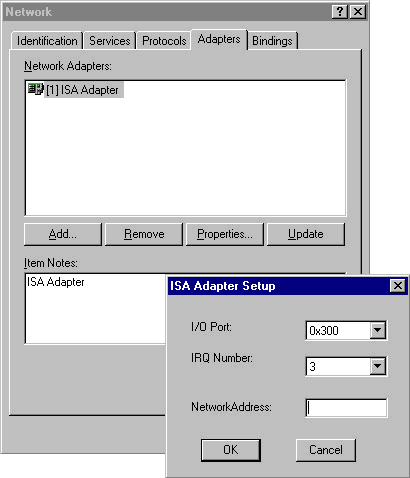
Teraz jeste╢ got≤w do instalacji oprogramowania TCP/IP
Zak│adka Protocols (Protoko│y)
apletu Network panelu sterowania pokazuje funkcje sieciowe zainstalowane w systemie
i pozwala na dodawanie nowych. Naci╢niΩcie przycisku Add... (Dodaj...) daje
listΩ dostΩpnych protoko│≤w;
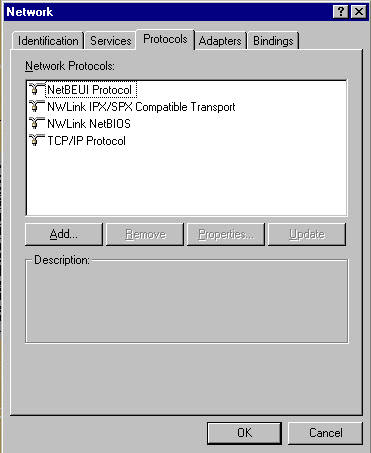
wybierz TCP/IP Protocol (Protok≤│ TCP/IP),
by zainstalowaµ oprogramowanie sieciowe TCP/IP Po wstΩpnym pytaniu o to, czy chcesz
u┐ywaµ DHCP czy nie (zak│adamy, ┐e odpowiesz w tym momencie No),
bΩdziesz musia│ w│o┐yµ oryginaln▒ p│ytΩ CD z Windows NT.
Gdy oprogramowanie zostanie zainstalowane, zamkniΩcie apletu panelu
sterowania automatycznie przeniesie ciΩ do podstawowej konfiguracji TCP/IP (kt≤ra jest
r≤wnie┐ zawsze dostΩpna przez przycisk Properties zak│adkiProtocols,
gdy zosta nie wybrany protok≤│ TCP/IP).
Parametr TCP/IP, jaki musisz podaµ, to adres IP
systemu, kt≤ry jest wprowadzany przez zak│adkΩ IP Address (Adres IP) w
Properties okna dialogowego TCP/IP. Dwa przyciski typu radio umieszczone w oknie
dialogowym s│u┐▒ do wskazania, czy system ma sta│y (statyczny) adres IP czy
wykorzystuje DHCP do uzyskania adresu w razie potrzeby. Wybierz ustawienie odpowiednie dla
twojego systemu (DHCP om≤wimy nieco p≤╝niej).
Po wybraniu karty sieciowej z menu Adapter
(je┐eli jest zainstalowanych wiΩcej ni┐ jedna w komputerze), okre╢l adres IP systemu i
maskΩ podsieci, jaka bΩdzie u┐ywana w odpowiednich polach. Wielokrotne adresy IP dla
karty mo┐na okre╢liµ za pomoc▒ przycisku Advanced... (Zaawansowane...).
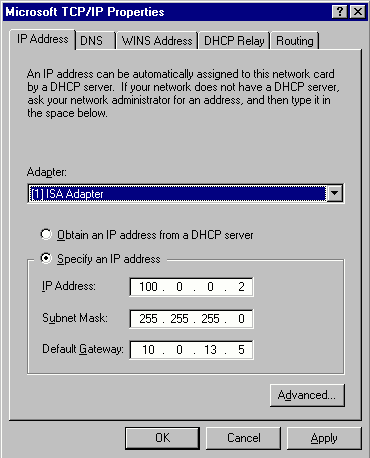
Ostatnie pole okna dialogowego
Default Gateway (Brama domy╢lna) jest u┐ywane do okre╢lenia gatewaya dla
po│▒cze± poza sieci▒ lokaln▒. Om≤wimy je w dalszej czΩ╢ci tego rozdzia│u.
Inne zak│adki w oknie dialogowym Microsoft
TCP/IP Properties s▒ u┐ywane jako opcje dla us│ugi rozwi▒zywania nazw i routingu.
Ka┐d▒ z nich om≤wimy dalej w tym rozdziale.
Zanim u┐ytkownicy bΩd▒ mogli siΩ logowaµ do
domeny Windows NT z nowego systemu, musi on byµ znany podstawowemu kontrolerowi domeny
(PDC). Istniej▒ na to dwa sposoby: z PDC lub z nowego systemu.
W PDC musisz u┐yµ programu Server Manager do
stworzenia konta komputera dla nowego systemu przez ╢cie┐kΩ menu Computer->Add to
Domain.... Uzyskane w ten spos≤b okno dialogowe jest pokazane na rysunku. Po
wype│nieniu okna naci╢niΩcie przycisku Add dodaje system do domeny.
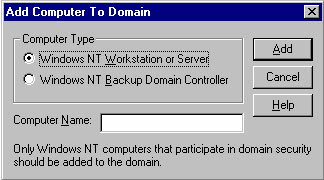
Alternatywnie w nowym systemie mo┐esz u┐yµ
przycisku Change zak│adki Identification w aplecie Network panelu
sterowania, by dodaµ go do domeny (lub zmieniµ domenΩ). Pojawi siΩ okno dialogowe
Identification Changes, pokazane na rysunku. Doln▒ czΩ╢µ wykorzystaj do utworzenia
konta nowego komputera w ┐▒danej domenie, podaj▒c nazwΩ u┐ytkownika i has│o dla
konta o uprawnieniach administratora.
W zale┐no╢ci od przeznaczenia nowego systemu,
mo┐e zaj╢µ potrzeba zainstalowania dodatkowych us│ug TCP/IP W tabeli pokazano
dostΩpne us│ugi sieciowe oferowane przez system operacyjny Windows NT. Elementy
oznaczone gwiazdk▒ s▒ instalowane domy╢lnie. Dowolne z nich mo┐na zainstalowaµ za
pomoc▒ zak│adki Services (Us│ugi) apletu Network panelu sterowania.
| Us│uga |
Opis |
| BOOTP Relay Agent |
Pozwala systemowi na przekazywanie
pakiet≤w rozg│oszeniowych BOOTP pomiΩdzy podsieciami (jest to poprzednik DHCP
obs│uguj▒cy zdalne inicjowanie bezdyskowych stacji roboczych) |
| Computer Browser |
Obs│uga przegl▒dania sieci w stylu
Explorera Windows |
| DHCP Relay Agent |
Przekazywanie pakiet≤w rozg│oszeniowych
DHCP do zdalnego serwera DHCP w innej podsieci (np. je┐eli ruter │▒czy sieci, nie
bΩdzie tego robi│) |
| Gateway (and Client) Services
for NetWare |
DostΩp do sieci NetWare |
| Microsoft DHCP Server |
Przypisanie adresu IP do ┐▒daj▒cego go
komputera |
| Microsoft DNS Server |
Podanie adresu IP odpowiadaj▒cego nazwie
hosta (zawiera integracjΩ z WINS) |
| Microsoft Internet Information
Server |
UdostΩpnianie r≤┐nych us│ug WWW
(zawiera serwer FTP oddzielony w wersji Windows NT 3.5x) |
| Microsoft TCP/IP Printing |
Obs│uga drukowania do i z obcych host≤w
TCP/IP przez funkcjΩ LPD |
| NetBIOS Interface |
Podstawowa obs│uga NetBIOS (wymagane przez
niekt≤re us│ugi) |
| Network Monitor Agent |
Zbieranie danych o wydajno╢ci sieci |
| Network Monitor Tools and
Agent |
Zbieranie danych o wydajno╢ci sieci oraz
narzΩdzia do ich ogl▒dania |
| Remote Access Service |
W│▒czenie sieci typu dial-up (w oparciu o
PPP lub SLIP) |
| Remoteboot Service RIP for
Internet Protocol |
Zapewnienie us│ugi startowania stacji
bezdyskowych W│▒czenie routingu TCP/IP pomiΩdzy podsieciami Us│ugi rutingu dla NetWare
(IPX) |
| RIP for NWLink IPX/SPX
Compatible Transport |
Obs│uga mo┐liwo╢ci RPC (Remote Procedure
Call) |
| RPC Configuration RPC Support
for Banyan |
Obs│uga wywo│a± RPC do komputer≤w w
sieciach Banyan Vines |
| SAP Agent |
Wsparcie dla protok≤│u NetWare SAP
(Service Advertising Protocol) |
| Server |
System dzia│a jako serwer NT (wykorzystuje
protok≤│ SMB) |
| Services for Macintosh |
Zapewnienie mo┐liwo╢ci pod│▒czenia
klientom Macintosh |
| Simple TCP/IP Services |
Dodanie us│ug testowych zwi▒zanych z
TCP/IP: Chargen, Daytime, Discard, Echo i Quote (mimo nazwy,
element ten nie jest potrzebny w wiΩkszo╢ci system≤w) |
| SNMP Service |
Implementacja protoko│u SNMP (Simple
Network Monitoring Protocol), u┐ywanego przez wiele narzΩdzi do administrowania sieci▒ |
| Windows Internet Name Service |
Us│uga rozwi▒zywania nazw w Microsoft
LAN. T│umaczenie nazw host≤w na adresy MAC |
| Workstation |
Us│ugi wymagane przez system pracuj▒cy
jako stacja robocza (klient SMB) |
Zak│adka Bindings (Powi▒zania) apletu Network
panelu sterowania pozwala na wy╢wietlanie i modyfikowanie powi▒za±
sieciowych (ang. bindings): zdefiniowanych ╢cie┐ek, przez kt≤re r≤┐ne warstwy
sieci │▒cz▒ sprzΩt, protoko│y i us│ugi. Rysunek pokazuje hierarchiΩ sieci z punktu
widzenia zainstalowanych kart sieciowych (w tym systemie jest tylko jedna). Ta sama
informacja mo┐e byµ r≤wnie┐ obejrzana z punktu widzenia protoko│≤w lub us│ug
sieciowych.
Apletu panelu sterowania mo┐esz u┐ywaµ na wiele
spos≤bw. Na przyk│ad, je┐eli zainstalowanych jest kilka kart sieciowych w systemie,
mo┐esz okre╢liµ, kt≤ry protok≤│ wykorzystuje kt≤r▒ kartΩ, blokuj▒c niechciane
powi▒zania przez wy╢wietlenie ich w formacie zorientowanym na protoko│y. Mo┐esz
r≤wnie┐ okre╢liµ kolejno╢µ, zmieniaj▒c j▒ za pomoc▒ przycisk≤w Move Up (W
g≤rΩ) i Move Down (W d≤│), w kt≤rej dany protok≤│ lub us│uga bΩdzie
wykorzystywa│a urz▒dzenia sieciowe.
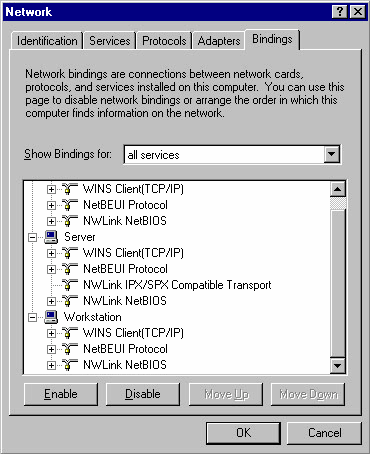
Dla wygody polecenia wy┐szego rzΩdu u┐ytkownika
wykorzystuj▒ nazwy host≤w do podawania lokalizacji zdalnych maszyn w sieci. Z tego
powodu oprogramowanie sieciowe wymaga adresu sieciowego systemu u┐ywaj▒cego tej nazwy
hosta, by wykonaµ ┐▒dan▒ operacjΩ. W ten spos≤b, gdy u┐ytkownik wprowadzi polecenie
takie jak finger chavez@hamlet, pierwsz▒ rzecz▒, jak▒ trzeba zrobiµ, to
zamieniµ nazwΩ hosta hamlet na jego adres IP (10.1.2.6). TCP/IP daje dwa sposoby
wykonywania translacji adresu z nazwy hosta na IP (proces ten jest tak┐e nazywany rozwi▒zywaniem
nazw):
Adres IP mo┐na znale╝µ szukaj▒c nazwy hosta
w pliku konfiguracyjnym Hosts. W systemach Windows NT plik ten jest umieszczony w
katalogu %SystcniRoot%\System32\Drivers\Etc
System mo┐e poprosiµ o translacje serwer
pracuj▒cy jako DNS (Domain Name Service), by od niego dostaµ adres IP
Ta sama kwestia czΩsto pojawia siΩ wtedy, gdy
u┐ytkownik wprowadzi polecenie takie jak net view tirzach lub dir\\pele\homes\chavez.
Polecenia te s▒ oparte na protoko│ach SMB i NetBIOS.
Operacje NetBIOS mog▒ uzyskaµ adres IP dla zadanej nazwy hosta z pliku konfiguracyjnego LHHosts
(zapisanego w tym samym katalogu, co plik Hosts TCP/IP) lub przez WINS (Windows
Internet Name Service), kt≤ry zapewnia rejestracjΩ nazwy hosta i us│ugi rozwi▒zywania
nazw dla NetBIOS. W systemach Windows NT WINS mo┐e pracowaµ wraz z DNS, a oba systemy
s▒ zintegrowane.
W sieciach TCP/IP plik Hosts tradycyjnie
zawiera listΩ host≤w w sieci lokalnej (w│▒cznie z samym hostem lokalnym). Je┐eli
u┐ywasz tego pliku jako zbioru nazw host≤w, musisz edytowaµ go, gdy dodajesz nowy
system do sieci. Kiedy dodajesz system do istniej▒cej sieci, bΩdziesz musia│ edytowaµ
plik Hosts w ka┐dym systemie sieci lokalnej.
Oto przyk│adowy plik Hosts dla ma│ej sieci LAN:
# Loopback address for localhost
127.1 localhost
# Our hostname and address
10.1.1.2 spain spain.auroral.com
# Others hosts in the local network
10.1.1.1 brazil
10.1.1.3 usa
10.1.1.4 canada
10.1.1.5 england uk
10.1.1.6 greece olympus achaia
10.0.13.4 vala
192.168.34.77 dalton
Wiersze rozpoczynaj▒ce siΩ od znaku # to
komentarze, a wiΩc s▒ ignorowane. Poza komentarzami ka┐dy wiersz ma trzy pola: adres
sieciowy hosta w sieci, nazwΩ hosta i aliasy (lub synonimy) dla tego hosta. Ka┐dy plik Hosts
musi zawieraµ co najmniej dwa wpisy: adres pΩtli zwrotnej dla cel≤w debugowania
(zgodnie z konwencj▒ 127.1) i adres, przez kt≤ry system lokalny jest znany w pozosta│ej
czΩ╢ci sieci. Inne wiersze opisuj▒ inne hosty w sieci lokalnej. Po wierszach dla adresu
pΩtli zwrotnej i systemu lokalnego przyk│adowy plik Hosts zawiera listΩ adres≤w
sieciowych dla wszystkich innych system≤w w sieci lokalnej. Plik mo┐e r≤wnie┐
zawieraµ wpisy dla host≤w, kt≤re nie s▒ bezpo╢rednio w twojej sieci lokalnej (jak to
pokazuje ostatni wiersz).
Trzem hostom przypisano aliasy (lub synonimy):
localhost jest znany jako spain i mo┐e byµ r≤wnie┐ wywo│ywany przez jego
pe│n▒ nazwΩ spain. auroral.com. Podobnie uk jest synonimem dla england,
a olyrnpus i achaia s▒ synonimami dla hosta greece. Nazwa hosta mo┐e mieµ tyle
alias≤w, ile chcemy, ka┐dy alias jest oddzielony od poprzedniej nazwy jedn▒ lub kilkoma
spacjami.
Plik LMHosts ma to samo zadanie mapowania nazw host≤w
NetBIOS na adresy IP. Ma podobny format jak plik Hosts i jest zapisany w tym samym
katalogu. Oto przyk│ad:
10.1.13.1 godot
10.1.13.2 leda
10.1.13.3 demeter
10.1.13.4 vala #PRE #DOM:BOREALIS
10.1.13.5 jama #PRE 192.168.34.77 dalton #PRE
#INCLUDE \\vala\config\lmhosts
#BEGIN_ALTERNATE
#INCLUDE \\dalton\adminbin\lmhosts
#INCLUDE \\priestley\adminbin\lmhosts
#END_ALTERNATE
Pierwsza czΩ╢µ pliku pokazuje adresy IP i nazwy
host≤w dla kilku host≤w. Komentarz #PRE, wystΩpuj▒cy za niekt≤rymi wpisami, to
w rzeczywisto╢ci dyrektywy wskazuj▒ce, ┐e odpowiedni wpis powinien by│ │adowany
wcze╢niej do pamiΩci podrΩcznej WINS i trzymany tam na sta│e. Dyrektywa #DOM
identyfikuje vala jako kontroler domeny dla domeny borealis. Druga czΩ╢µ
pliku wstawia zawarto╢µ innego pliku do aktualnego pliku LMHosts.
Trzecia czΩ╢µ pliku pozwala na redundantne
╝r≤d│a dla dodatkowego pliku zewnΩtrznego, kt≤ry jest wstawiany do pliku LMHosts.
Dyrektywy #INCLUDE, zawarte wewn▒trz dyrektyw #BEGIN_ALTERNATE i
#END_ALTERNATE, pokazuj▒ inne mo┐liwe ╝r≤d│a dla w│▒czanego pliku (kt≤re s▒,
jak zwykle, kolejno sprawdzane).
Obu plik≤w Hosts i LMHosts mo┐na u┐ywaµ │▒cznie
z odpowiadaj▒c▒ im us│ug▒ rozwi▒zywania nazw (odpowiednio DNS i WINS).
Us│uga nazewnicza domen (DNS) wykorzystuje procesy
serwera dzia│aj▒ce w r≤┐nych dostΩpnych w sieci systemach, zapewniaj▒c translacjΩ
nazwy hosta na adres IP ┐▒daj▒cym jej systemom w sieci. DNS porz▒dkuje grupy system≤w
w jednostki zwane domenami. Domeny DNS w ca│ym Internecie, s▒ uporz▒dkowane w
jedn▒ hierarchiczn▒ strukturΩ, za pomoc▒ zdefiniowanych przyrostk≤w stanowi▒cych
wierzcho│ek drzewa (.com, .org, .edu i r≤┐ne dwuznakowe kody pa±stw itp.).
Domena DNS generalnie odpowiada organizacji. W naszych przyk│adach bΩdziemy u┐ywali
fikcyjnej domeny auroral.com.
Do indywidualnych system≤w w domenie DNS mo┐na
siΩ odwo│aµ za pomoc▒ ich pe│nej nazwy domenowej (FQDN - Fully Oualified
Domain Name), sk│adaj▒cej siΩ z nazwy hosta i nazwy domeny. Na przyk│ad do systemu vala
w naszej domenie mo┐na siΩ odwo│aµ jako do vala.auroral.com. Domeny mog▒ byµ
dzielone na poddomeny. W ten spos≤b do nazwy viveca.multi.auroral.com
mo┐na siΩ odwo│aµ przez nazwΩ viveca w poddomenie multi domeny auroral.com.
Mo┐liwych jest wiele poziom≤w poddomen, ale s▒ one rzadko stosowane w praktyce.
Z perspektywy serwera DNS domeny DNS s▒
administrowane jak jedna lub wiΩcej stref {ang. zonΩ), gdzie strefa jest po
prostu poddrzewem domeny DNS (a ca│a domena jest potencjalnym podzbiorem). Okre╢lenia
"domena" i "strefa" s▒ u┐ywane zamiennie w wielu dyskusjach o DNS. Dla
jasno╢ci bΩdziemy u┐ywali jedynie tego ostatniego okre╢lenia, gdy m≤wimy o translacji
danych dla zbioru system≤w. Strefy mog▒ byµ r≤wnie┐ dzielone.
Konfiguracja systemu klienta DNS
Zaczniemy od przyjrzenia siΩ konfiguracji systemu
wykorzystuj▒cego DNS do rozwi▒zywania nazw (je┐eli jest w nim tak┐e plik Hosts,
bΩdzie on r≤wnie┐ sprawdzany). Klient DNS jest tak┐e nazywany resolverem.
Rozwi▒zywanie nazw DNS jest w│▒czane przez zak│adkΩ DNS w
Properties okna dialogowego protoko│u TCP/IP. Konfiguracja jest prosta.
Pole Host Name (Nazwa hosta)
opisuje nazwΩ hosta, pod jak▒ system bΩdzie znany us│udze DNS. Jest to taka sama nazwa
jak systemu Windows NT (a nadawanie innej nazwy jest proszeniem siΩ o k│opoty). Pole
Domain (Domena) okre╢la nazwΩ domeny lokalnej. Pole DNS Service Search Order
(Porz▒dek wyszukiwania serwera DNS) zawiera listΩ adres≤w IP dla serwer≤w DNS,
kt≤rych ten system powinien u┐ywaµ do rozwi▒zywania nazw. Sewery s▒ u┐ywane w
kolejno╢ci podanej na li╢cie.
Domy╢lnie uznaje siΩ, ┐e ┐▒dane nazwy host≤w
znajduj▒ siΩ w domenie lokalnej (nazwa domeny lokalnej jest dopisywana jako przyrostek
do nieznanych nazw host≤w). Domain Suffix Search Order (Porz▒dek wyszukiwania
sufiks≤w domeny) mo┐na wykorzystaµ do okre╢lania dodatkowych domen, w kt≤rych ma
byµ poszukiwana nazwa hosta. Ta cecha nie jest wymagana w wiΩkszo╢ci przypadk≤w, chyba
┐e twoja domena jest g│Ωbsza ni┐ dwa poziomy. Je┐eli podasz tu dodatkowe domeny,
domena lokalna i podane tu domeny bΩd▒ przeszukiwane w momencie pr≤by rozwi▒zania
nieznanej nazwy hosta (w takiej kolejno╢ci, w jakiej s▒ wstawione na li╢cie) i bΩd▒
to jedyne sprawdzane domeny. Dla odr≤┐nienia, je┐eli zostanie okre╢lone jedynie pole
Domain w oknie dialogowym, ta domena i wszystkie domeny nadrzΩdne bΩd▒
przeszukiwane w poszukiwaniu nieznanych nazw host≤w.
Konfigurowanie serwera DNS
Serwer Windows NT mo┐e dzia│aµ r≤wnie┐ jako serwer DNS poprzez
us│ugΩ Microsoft DNS Server protoko│u TCP/IP Istniej▒ trzy rodzaje serwer≤w DNS:
Serwer podstawowy
System, kt≤ry przechowuje na sta│e autorytatywne informacje
dla zadanej strefy, kt≤ra mo┐e mieµ zakres od podsieci lokalnej a┐ do obszaru
wielko╢ci Internetu. Zawiera g│≤wn▒ kopiΩ plik≤w konfiguracyjnych definiuj▒cych
translacjΩ nazw host≤w na adresy IP dla strefy.
Serwer zapasowy
System, kt≤ry uzyskuje zestaw informacji o nazwach z serwera
g│≤wnego, gdy uruchamiany jest proces serwera DNS. Od tego czasu mo┐e on zapewniaµ
tak▒ sam▒ translacjΩ, jak serwer g│≤wny. Serwery zapasowe s▒ przydatne jako kopia
zapasowa i do tego, by odci▒┐yµ ruch w sieci tworzony przez klient≤w DNS.
Serwer pe│niqcy role jedynie pamiΩci podrΩcznej
System zale┐ny, w okre╢laniu wszystkich nieznanych nazw
host≤w, od innych host≤w, ale pamiΩtaj▒cy nazwy i adresy, kt≤rych siΩ nauczy│. Taki
host zasadniczo dzia│a w trybie zorientowanym na klienta, ale minimalizuje jego ┐▒dania
skierowane do zasob≤w sieciowych, gdy┐ nigdy nie pyta o tΩ sam▒ nazwΩ dwukrotnie,
zanim nie zostanie uruchomiony ponownie.
Wszystkie serwery DNS zachowuj▒ dane o
translacjach, kt≤rych siΩ nauczy│y jako normalnej czΩ╢ci ich zadania. Takie
informacje s▒ zatrzymywane przez zadany okres, a nastΩpnie usuwane z pamiΩci
podrΩcznej. PamiΩµ podrΩczna jest ponownie inicjowana za ka┐dym razem, gdy serwer
jest uruchamiany.
Serwer Windows NT mo┐e dzia│aµ jako dowolny z wy┐ej
wymienionych.
NarzΩdzie administratorskie DNS Manager (dostΩpny
r≤wnie┐ przez polecenie dnsadmin) jest u┐ywane do konfiguracji serwera DNS.
NarzΩdzie to pozwala na administrowanie wszystkimi serwerami Microsoft DNS w sieci z
jednego systemu (ale nie ma mo┐liwo╢ci obs│ugi serwer≤w DNS innych ni┐ Microsoft).
Kroki wymagane do skonfigurowania serwera g│≤wnego
czy zapasowego s▒ podobne:
Zainstaluj us│ugΩ Microsoft DNS Server, je┐eli potrzeba (przez
przycisk Add zak│adki Services apletu Network panelu sterowania).
Wybierz ╢cie┐kΩ menu DNS Managera DNS->New
Server... i wprowad╝ nazwΩ hosta lub adres IP systemu, w kt≤rym bΩdzie dzia│a│a
us│uga. Je┐eli serwer ju┐ istnieje na li╢cie, po prostu go wybierz.
Wybierz ╢cie┐kΩ menu DNS->New Zone.... Opcja ta jest
u┐ywana zar≤wno do tworzenia stref, jak i do definiowania serwer≤w g│≤wnego i
zapasowego.
W przypadku serwera podstawowego wybierz przycisk
(typu radio) Primary i kliknij Next. Wprowad╝ nazwΩ strefy i nazwΩ pliku
strefy (domy╢lnie jest to nazwa strefy z rozszerzeniem .dns) w kolejnym oknie
dialogowym. Pliki bazy danych DNS s▒ umieszczone w katalogu %SystemRoot%\System32\DNS.
W przypadku serwera zapasowego wybierz przycisk (typu radio)
Secondary. NastΩpnie wprowad╝ nazwΩ istniej▒cej strefy i jej podstawowy serwer
(odpowiednio) w polach Zone i Server. Mo┐esz te┐ u┐yµ ikony rΩki w
dolnej czΩ╢ci okna do wskazania istniej▒cej strefy (przeci▒gnij ikonΩ z okna
dialogowego do g│≤wnego okna z list▒ serwer≤w). Kliknij Next, gdy sko±czysz.
W nastΩpnym oknie dialogowym wprowad╝ nazwΩ
lokaln▒ dla strefy (zwykle po prostu jest to nazwa strefy) i ╢cie┐kΩ do pliku danych
lokalnych (domy╢lnie tak samo, jak w przypadku serwera podstawowego). Kliknij Next, gdy
sko±czysz.
Na koniec wpisz adresy IP jednego lub kilku
serwer≤w g│≤wnych dla strefy, do kt≤rych powinien odwo│ywaµ siΩ serwer zapasowy w
czasie wstΩpnej translacji danych (okre╢lony przez ciebie wcze╢niej serwer jest
automatycznie wpisywany na listΩ).
Je╢li trzeba, mo┐esz teraz podzieliµ strefΩ za
pomoc▒ ╢cie┐ki menu DNS->New Domain.... Zauwa┐, ┐e mimo nazwy taki wyb≤r
tworzy podstrefΩ aktualnie wybranej strefy, a nie nowy DNS lub domenΩ Windows NT.
W przypadku nowej strefy stw≤rz zwi▒zan▒ z ni▒ strefΩ
odwrotn▒ (ang. reverse-lookup zone}, pozwalaj▒c▒ na t│umaczenie adres≤w IP na
nazwy host≤w. Strefy te musz▒ mieµ przypisane nazwy w postaci b.a.in-addr.arpa,
gdzie b i a s▒ drugim i pierwszym sk│adnikiem lokalnego adresu IP: na
przyk│ad 1.10.in-addr.arpa odpowiada strefie odwrotnej dla podsieci 10.1.
Dodaj do bazy danych wpis dla ka┐dego hosta w
strefie za pomoc▒ ╢cie┐ki menu DNS->New Host.... Zaznaczenie kwadratu
Create Associated PTR Record w oknie dialogowym New Host powoduje, ┐e
odpowiedni rekord zostanie wprowadzony w tym samym czasie do strefy odwrotnej.
Za pomoc▒ ╢cie┐ki menu DNS->New Record... dodaj inne
rekordy DNS wymagane w twojej sieci. Pozwala to na wprowadzenie rekord≤w DNS dowolnego
typu.
Internetowa us│uga nazewnicza Windows (Windows
Internet Name Service - WINS) jest dynamicznym schematem adresowania opartym na nazwach
host≤w, u┐ywanym w sieci Microsoft obs│uguj▒cej operacje sieci NetBIOS. Jest ona
zintegrowana z NDS przez Microsoft DNS Server i w ten spos≤b umo┐liwa klientom WINS
rozwi▒zywanie nazw DNS.
WINS t│umaczy nazwy NetBIOS na adresy IP, wykorzystuj▒c
nastΩpuj▒cy proces (tu trochΩ uproszczony):
Komputer klienta kontaktuje siΩ z systemem serwera
WINS, daj▒c mu swoj▒ nazwΩ hosta i numer IP i prosz▒c o dodanie do bazy danych. Jego
pro╢ba jest przyjmowana, je┐eli podana nazwa i adres nie s▒ aktualnie u┐ywane przez
inny system i dostaje on wy│▒czno╢µ na korzystanie z tej nazwy na okres nazywany dzier┐aw▒
(ang. lease).
Gdy system klienta jest zamykany, WINS kontaktuje siΩ z
serwerem WINS i zwalnia nazwΩ, pod kt≤r▒ by│ zarejestrowany.
Je┐eli okres dzier┐awy up│yn▒│ w 50%, system
klienta pr≤buje odnowiµ j▒ na serwerze WINS. Pr≤by s▒ podejmowane tak d│ugo, a┐ nie
uzyska przed│u┐enia lub okres wyga╢nie. W tym ostatnim przypadku klient jest
rejestrowany pod nazw▒ dostΩpn▒ w serwerze WINS.
Konfigurowanie klienta WINS
System Windows NT jest konfigurowany tak, by m≤g│
korzystaµ z funkcji WINS do rozwi▒zywania nazw NetBIOS przez zak│adkΩ WINS Address
(Adres WINS) w opcji Properties protoko│u TCP/IP.

Po okre╢leniu karty
sieciowej, kt≤ra ma byµ u┐ywana z zapytaniami WINS, podajesz adresy IP podstawowego i
zapasowego serwera WINS, z jakimi powinien siΩ kontaktowaµ ten system w celu
rozwi▒zywania nazw.
Je┐eli pole Enable DNS for Windows Resolution
(W│▒cz rozpoznawanie nazw DNS dla Windows) jest zaznaczone, us│uga WINS
wsp≤│pracuje z DNS przy rozwi▒zywaniu nazw (poprzez Microsoft DNS Server).
Je┐eli pole Enable LMHOSTS Lookup jest
zaznaczone, lokalny plik LMHosts jest r≤wnie┐ przeszukiwany w celu znalezienia
translacji nazwy hosta. Naci╢niΩcie przycisku Import LMHOSTS... kopiuje
informacje z innego pliku, okre╢lonego w lokalnym pliku LMHosts, zastΩpuj▒c
aktualn▒ zawarto╢µ (je┐eli taka jest).
Konfigurowanie serwera WINS
Poni┐sza procedura pozwala przygotowaµ system do
dzia│ania jako serwer WINS:
Dodaj do systemu us│ugΩ sieciow▒ WINS, je┐eli potrzeba
(u┐ywaj▒c przycisku Add w zak│adce Services apletu Network panelu
sterowania).
Uruchom narzΩdzie administracyjne WINS Manager
(dostΩpne r≤wnie┐ przez polecenie winsadmn). Wybierz odpowiedni serwer WINS z
listy, dodaj▒c go, je┐eli zajdzie potrzeba.
U┐yj ╢cie┐ki menu Mappings->Static
Mappings... do zdefiniowania statycznych mapowa± nazw u┐ywanych w sieci. S▒ to pary
änazwa hosta - adres IP", kt≤re s▒ przypisywane systemom na sta│e.
U┐yj ╢cie┐ki menu Server-> Configuration... do
okre╢lenia parametr≤w dzia│ania dla serwera WINS.
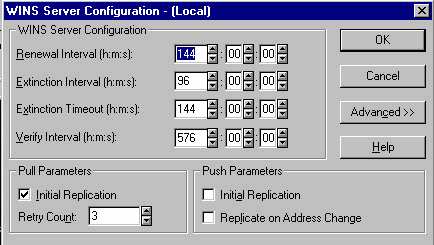
Najwa┐niejsze pola okna dialogowego konfiguracji serwera WINS
to:
Pole Renewal Interval okre╢la okres dzier┐awy dla klienta
WINS.
Pole Extinction Interval okre╢la, jak d│ugo
zwolnione pole bazy danych jest nieu┐ywane, zanim zostanie zaznaczone jako wygas│e (przy
za│o┐eniu, ┐e ┐aden inny system nie prosi o tΩ nazwΩ).
Pole Extinction Timeout okre╢la, jak szybko
wygas│e wpisy s▒ usuwane z bazy danych WINS w czasie operacji od╢miecania (ang.
scavenging), kt≤ra jest wymuszana z programu WINS Manager za pomoc▒ opcji menu
Mappings->Inititate Scavenging.
Pola Initial Replication w obszarach Pull
Parameters i Push Parameters wskazuj▒, czy serwer zawsze przy uruchamianiu wysy│a
informacje do lub ┐▒da informacji od swojego replikatora w parze (omawiamy to
p≤╝niej).
Pole Replicate on Address Change w obszarze
Push Parameters okre╢la, czy serwer zawsze informuje swojego replikatora w parze, gdy
wpis w bazie danych siΩ zmieni (w│▒cznie z tworzeniem nowego wpisu).
U┐yj ╢cie┐ki menu Server-> Replication
Partners... do okre╢lenia innych system≤w, z kt≤rymi ten serwer bΩdzie okresowo
wymienia│ dane o rozwi▒zywaniu nazw. System, do kt≤rego serwer wysy│a dane, jest
nazywany partnerem push, a system, z kt≤rego serwer odbiera dane, nazywamy partnerem
pull. Zdalny system mo┐e pracowaµ w jednym lub obu tych trybach.
Istniej▒ okna dialogowe Replication Partners
dla pojedynczego partnera, oraz okna u┐ywane do konfigurowania partner≤w push i pull
(dostΩpne przez odpowiedni przycisk Configure... w obszarze Replication
Options).
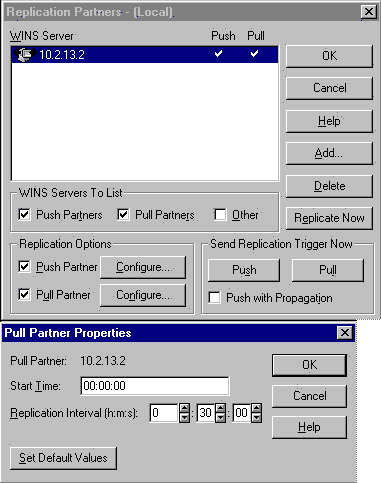
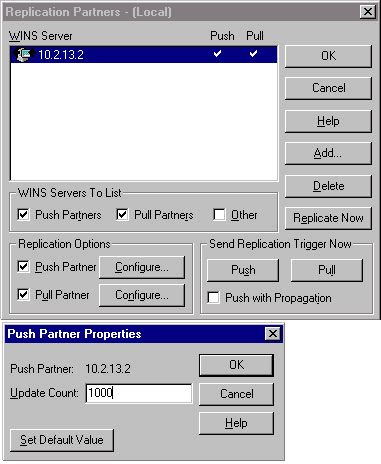
Mo┐esz dodawaµ i usuwaµ partner≤w replikacji za
pomoc▒ przycisk≤w Add... i Delete. Mo┐esz wymusiµ natychmiastow▒ operacjΩ
replikacji dla wybranego systemu przyciskiem Replicate Now. Przycisku w obszarze
Send Replication Trigger Now mo┐na u┐ywaµ do ┐▒dania pojedynych operacji push
albo pull. Je┐eli zaznaczone jest pole Push with Propagation, partner push bΩdzie
poproszony o wystanie nowej informacji, kt≤r▒ otrzyma, jako wynik operacji do wszystkich
jego partner≤w pull.
Okno dialogowe Push Partner Properties
pozwala okre╢liµ, jak du┐o zmian musi byµ dokonanych w bazie danych WINS, zanim serwer
powiadomi o tym partnera push (pole Update Count). Okno dialogowe Pull Partner
Properties
wskazuje pierwszy moment, kiedy ┐▒dane dane s▒
wysy│ane do partnera pull i jak czΩsto uaktualnienia s▒ potem ┐▒dane.
Inne przydatne cechy narzΩdzia administracyjnego WINS Manager to:
îcie┐ka menu Mappings-> Show Database..., pokazuj▒ca
aktualne wpisy dla wybranego serwera w bazie danych.
Elementy Backup Database... i Restore Local
Database... w menu Mappings s│u┐▒ce (odpowiednio) do zachowywania aktualnej zawarto╢ci
bazy danych WINS i odtwarzania poprzednio zachowanych plik≤w w aktywnej bazie danych.
Integracja WINS z DNS
Integracja serwera WINS z DNS jest w│▒czana za
pomoc▒ DNS Managera w oknie dialogowym Zone Properties przez zak│adkΩ WINS
Lookup. Kiedy zostanie wybrane pole Use WINS Resolution, serwer Microsoft DNS
przekazuje nazwy host≤w do zadanych serwer≤w WINS, gdy sam ich nie mo┐e rozwi▒zaµ.
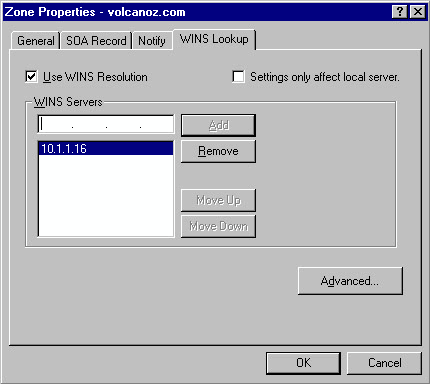
Jak widzieli╢my, wsp≤│praca w drug▒ stronΩ - u┐ycie us│ug DNS
do rozwi▒zywania nazw host≤w dla operacji WINS -jest w│▒czana na poziomie klienta
WINS.
Choµ cel jest nieco inny ni┐ dw≤ch funkcji
rozwi▒zywania nazw, kt≤re omawiali╢my wcze╢niej w tym rozdziale, protok≤│
dynamicznej konfiguracji hosta (DHCP - Dynamic Host Configuration Protocol) spe│nia
podobn▒ funkcjΩ. U┐ywa siΩ go do dynamicznego przydzielania adres≤w IP hostom w
sieci. Us│uga ta jest pomy╢lana w spos≤b umo┐liwiaj▒cy zmniejszenie konfiguracji
pojedynczej stacji roboczej. Us│uga jest konieczna do pod│▒czenia sysytemu do sieci. Ma
to szczeg≤lne zastosowanie w systemach, kt≤rych lokalizacja siΩ czΩsto zmienia (np.
laptopy).
jak poprzednio widzieli╢my system staje siΩ
klientem DHCP przez zak│adkΩ Identification opcji Properties protoko│u
TCP/IP W takich systemach mo┐esz u┐ywaµ polecenia ipconfig, by zobaczyµ, jaki
jest aktualny adres IP:
C:\> ipconfig Windows NT IP Configuration
Ethernet adapter elpc3rl:
IP Address...................: 10.1.13.100
Subnet Mask................: 255.255.255.0
Wynik dzia│ania polecenia ipconfig wskazuje, ┐e system ten
aktualnie u┐ywa adresu IP 10.1.13.100.
Us│uga DHCP przydziela adres IP ┐▒danemu host≤wi na zadany okres
nazywany dzier┐aw▒ i wykorzystuje do tego nastΩpuj▒cy proces:
System ┐▒daj▒cy (klient) rozsy│a pakiet DHCP Discover (port 67
UDP).
Serwery DHCP odpowiadaj▒ pakietem DHCP Offer (port
68 UDP), zawieraj▒cym adres IP maskΩ podsieci, adres IP serwera i okres dzier┐awy.
Serwer rezerwuje oferowany adres do czasu, a┐ nie zostanie on zaakceptowany lub
odrzucony, czy te┐ nie up│ynie czas oczekiwania.
Klient wybiera adres IP i rozsy│a pakiet DHCP Request. Wszystkie
serwery, poza tym, kt≤rego adres zosta│ zaakceptowany, zwalniaj▒ swoje rezerwacje.
Wybrany serwer wysy│a pakiet DHCP Acknowledge do klienta.
Gdy czas dzier┐awy up│ynie w 50%, klient pr≤buje
j▒ odnowiµ. Praca trwa do up│ywu 87/5 % czasu. Je┐eli druga pr≤ba r≤wnie┐ siΩ nie
powiedzie, klient bΩdzie szuka│ nowego serwera.
Jak pokazuje powy┐szy opis, us│uga DHCP zale┐y w du┐ym stopniu
od komunikat≤w rozg│oszeniowych i mo┐e powodowaµ du┐e natΩ┐enie ruchu w sieci.
Microsoft DHCP Server jest zintegrowany z DNS i WINS w systemach
serwera Windows NT.
Konfigurowanie serwera DHCP
Wykonanie opisanych poni┐ej czynno╢ci sprawi, ┐e
serwer Windows NT bΩdzie dzia│a│ jako serwer DHCP:
Dodaj us│ugΩ sieciow▒ Microsoft DHCP Server do
systemu, je┐eli istnieje taka potrzeba (przez przycisk Add zak│adki Services
apletu Network panelu sterowania).
Uruchom narzΩdzie DHCP Manager (dostΩpne r≤wnie┐ przez polecenie
dhcpadmn). Wybierz z listy odpowiedni serwer, dodaj▒c go w razie potrzeby.
Stw≤rz now▒ pulΩ (ang. scope): nazwan▒ grupΩ adres≤w IP
kt≤r▒ serwer ma prawo przydzielaµ. Mo┐na to zrobiµ przez ╢cie┐kΩ menu Scope->Create.....
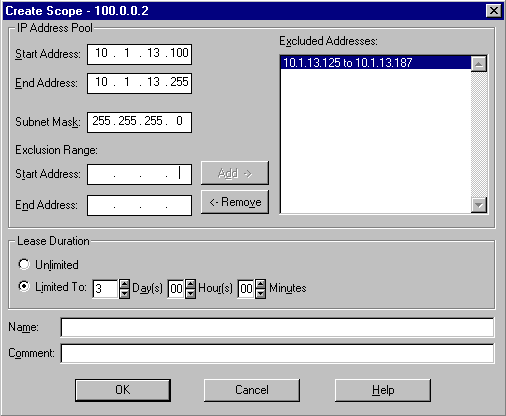
Poszczeg≤lne pola tego okna dialogowego maj▒ nastΩpuj▒ce
znaczenie:
Pola Start Address i End Address okre╢laj▒ zakres adres≤w IP,
kt≤re tworz▒ pule (w│▒cznie).
Pole Subnet Mask okre╢la maskΩ podsieci u┐ywan▒ w sieci.
P≤l w obszarze Exclusion Range u┐ywa siΩ
do podawania podzestaw≤w poprzednio okre╢lonych adres≤w IP kt≤re nie s▒
czΩ╢ci▒ puli. Do okre╢lenia zakresu adres≤w IP u┐yj obu p≤l lub po prostu pola
Start Address, by wybraµ pojedynczy adres IP Wy│▒czone z puli adresy pojawiaj▒
siΩ w prawej g≤rnej czΩ╢ci okna dialogowego.
Adresy IP powinny byµ wy│▒czane z puli, je┐eli
s▒ one przypisane (statycznie) do okre╢lonego hosta lub s▒ ju┐ administrowane przez
inny serwer DHCP Jest to spos≤b na zapewnienie redundancji serwera DHCP Na przyk│ad
je┐eli masz dwa serwery DHCP dostΩpne adresy mo┐esz podzieliµ pomiΩdzy nie.
Mo┐esz r≤wnie┐ zechcieµ wy│▒czyµ z puli kilka
adres≤w do przysz│ych zastosowa± (choµ czΩsto mo┐esz to robiµ operuj▒c na
pocz▒tku i ko±cu zakresu). W obszarze Lease Duration okre╢lasz d│ugo╢µ czasu
dzier┐awy. Nieograniczony czas jest generalnie z│ym pomys│em. Okres dzier┐awy w dniach
jest odpowiedni w ╢rodowiskach, w kt≤rych system jest czΩsto w│▒czany lub gdzie brak
jest adres≤w IP, natomiast okres dzier┐awy liczony w miesi▒cach jest w│a╢ciwy w
bardziej stabilnych ╢rodowiskach bez wymuszania zasob≤w
Pola Name i Comment okre╢laj▒ nazwΩ i opis puli adres≤w.
Serwer DHCP mo┐e administrowaµ wieloma pulami, je┐eli zachodzi
taka potrzeba.
Kolejnym krokiem w konfigurowaniu serwera DHCP jest rezerwacja
adres≤w IP dla system≤w wykorzystuj▒cych statyczne adresy IP Gdy adres IP jest
zarezerwowany, jest on wy│▒czany z powszechnego u┐ycia w puli jak r≤wnie┐ zawsze
przypisywany do wyznaczonego systemu, gdy ┐▒da on adresu IP Rezerwacje dla system≤w
musisz okre╢liµ u┐ywaj▒c statycznych adres≤w IP kt≤re otrzymuj▒ swoje adersy IP z
DHCP (na przyk│ad system, kt≤ry mo┐e byµ czΩsto przenoszony).
îcie┐ka menu Scope->Add Reservations...
definiuje now▒ rezerwacjΩ. Pole Unique Identifier zawiera adres MAC.
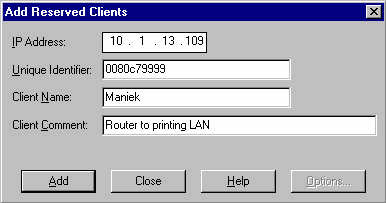
Ustaw ┐▒dane opcje DHCP Opcje mog▒ byµ
konfigurowane globalnie lub lokalnie dla puli przez menu DHCP Options programu DHCP
Manager. Uzyskane okno dialogowe pokazano na rysunku poni┐ej. Wybierz ┐▒dan▒ opcjΩ z
listy i naci╢nij przycisk Value, by ustawiµ jej warto╢µ.

Rysunek poni┐ej pokazuje g│≤wne okno programu
DHCP Manager po skonfigurowaniu serwera z pojedyncz▒ pul▒. Opcje DHCP pojawiaj▒ siΩ w
prawej po│owie okna.
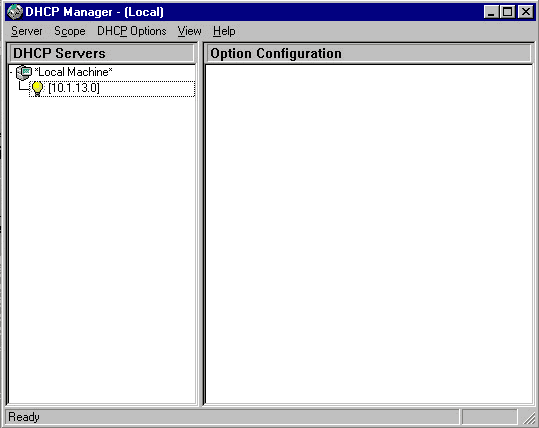
Routing jest procesem, dziΩki kt≤remu pakiety
znajduj▒ drogΩ z systemu ╝r≤d│owego do ich przeznaczenia. Podobnie jak w
rozwi▒zywaniu nazw, istnieje wiele opcji konfiguracji routingu w sieci lokalnej:
Je┐eli sieµ lokalna (LAN) sk│ada siΩ z
pojedynczej wyizolowanej sieci Ethernet, tak naprawdΩ nie jest potrzebny ┐aden routing,
gdy┐ wszystkie hosty s▒ natychmiast widoczne dla innych. W Properties protoko│u
TCP/IP mo┐na wpisaµ gatewaya do przyleg│ych sieci LAN. Domy╢lny gateway jest
okre╢lony w polu Default Gateway zak│adki IP Address, a przycisk
Advanced tego okna dialogowego mo┐e byµ u┐ywany do podania dodatkowych gateway≤w.
Bardziej z│o┐ony routing statyczny mo┐na skonfigurowaµ wydaj▒c
polecenie route.
R≤┐ne sieci LAN mo┐na po│▒czyµ dziΩki routerom (hostom
gateway, kt≤re dzia│aj▒ jak routery), kt≤re dynamicznie odnajduj▒ najlepsz▒ drogΩ
do celu.
Systemy Windows NT oferuj▒ us│ugΩ zdalnego
dostΩpu (RAS - Remote Access Ser-vice), pozwalaj▒c▒ na dodzwaniany dostΩp do sieci dla
system≤w zdalnych. Us│uga ta pozwala zdalnemu u┐ytkownikowi zadzwoniµ do serwera
Windows NT i pod│▒czenie siΩ do jego sieci lokalnej, tak jak pe│noprawny host w sieci
- zaimplemontowane s▒ r≤┐ne protoko│y sieciowe w oparciu o po│▒czenie szeregowe
│▒cz▒ce system zdalny z serwerem. RAS jest skomplikowan▒ us│ug▒ wart▒ om≤wienia.
Ten dzia│ daje przegl▒d instalacji i konfiguracji serwera RAS w systemie serwera Windows
NT.
W│▒czenie us│ugi sieciowej RAS w systemie serwera Windows NT
wymagane wykonania nastΩpuj▒cych krok≤w:
Instalacja jednego lub kilku modem≤w w systemie.
Robi siΩ to z apletu Modems (Modemy) panelu sterowania. W wiΩkszo╢ci przypadk≤w
dobry skutek odnosi zgoda na automatyczne wykrycie modem≤w przez system. W tych rzadkich
przypadkach, gdy system nie mo┐e wykryµ typu modemu, wybierz odpowiedni wpis z listy
producent≤w i modeli modem≤w.
Gdy modem zostanie ju┐ dodany do systemu, mo┐esz
podaµ standardowe ustawienia, takie jak maksymalna prΩdko╢µ, parzysto╢µ i schemat
kontroli przep│ywu, u┐ywaj▒c do tego celu przycisku Properties.
Zainstalowania us│ugi zdalnego dostΩpu za
pomoc▒ przycisku Add zak│adki Services apletu Network panelu
sterowania. Gdy wymagane oprogramowanie
zostanie skopiowane na dysk systemowy, proces instalacji
przeprowadzi CiΩ przez pozosta│e kroki konfiguracji RAS.
Wybrania urz▒dzenia w oknie dialogowym Add RAS
Device (Zdalny dostΩp). Je┐eli zachodzi potrzeba, mo┐esz zainstalowaµ modem lub
urz▒dzenie X.25 w tym samym czasie, u┐ywaj▒c do tego odpowiednich przycisk≤w.
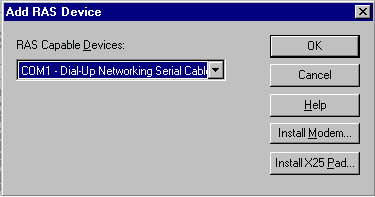
Kolejne okno dialogowe jest sercem procesu
konfiguracji RAS. Mo┐esz dodaµ kolejne porty do konfiguracji RAS, u┐ywaj▒c przycisku
Add... i konfiguruj▒c port przyciskiem Configure... (Konfiguruj...). Przycisk
Clone (Klonuj) mo┐na wykorzystaµ do kopiowania portu w│▒cznie z informacj▒
konfiguracyjn▒. Przycisk Network (Sieµ) pozwala konfigurowaµ parametry sieci
RAS.
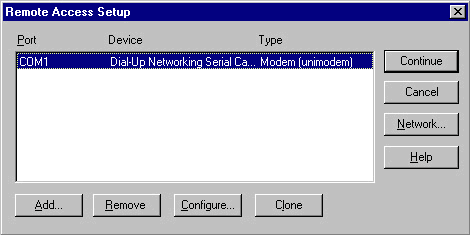
Konfiguracja portu odbywa siΩ z wykorzystaniem okna dialogowego Configure
Port Usage (U┐ycie portu). Tego okna dialogowego u┐ywasz do okre╢lenia czy port
przyjmuje przychodz▒ce po│▒czenia, pozwala na wychodz▒ce, czy te┐ obs│uguje oba.
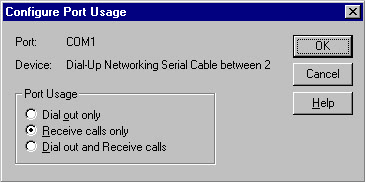
Okno dialogowe Network Configuration
(Sieµ) mo┐na wykorzystaµ do konfiguracji dozwolonych protoko│≤w sieciowych dla
wychodz▒cych i przychodz▒cych z serwera oraz portu po│▒cze± RAS. Dolna czΩ╢µ okna
dialogowego pozwala okre╢liµ, czy po│▒czenie autoryzacji u┐ytkownika jest szyfrowane,
czy nie.
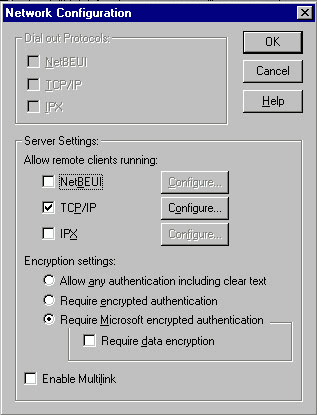
Pola Enable Multilink na dole okna
dialogowego u┐ywa siΩ do w│▒czania po│▒-czenia wieloliniowego na wybranym
porcie. Us│uga ta pozwala │▒czyµ wiele li lini telefonicznych w pojedyncz▒ sesjΩ
logiczn▒ o zwiΩkszonej przepustowo╢ci l▒c/a. Us│uga musi byµ w│▒czona na
wszystkich portach, kt≤re bior▒ udzia│ w po│▒czeniu wielu linii.
Przyciski Configure... w oknie dialogowym
Network Configuration pozwalaj▒ okre╢liµ zakres dostΩpu dla przychodz▒cych
po│▒cze± RAS. Tacy u┐ytkownicy mog▒ otrzymaµ dostΩp do ca│ej sieci lub mog▒
zostaµ ograniczeni jedynie do systemu lokalnego (w zale┐no╢ci od ich zwyk│ych praw
dostΩpu i wzglΩd≤w bezpiecze±stwa). Na rysunku pokazano uzyskane okno dialogowe dla
protoko│u TCP/IP.

Dolna czΩ╢µ okna dialogowego RAS Server
TCP/IP Configuration pozwala ci wybraµ, czy chcesz wykorzystywaµ DHCP do
przypisywania adres≤w IP dla przychodz▒cych po│▒cze±, czy te┐ wolisz zdaµ siΩ na
RAS, kt≤ry sam przypisze adresy IP z zakresu statycznego wskazanego w oknie dialogowym.
Zalecane jest u┐ywanie adres≤w z zakresu statycznego, je┐eli karta sieciowa w systemie
lokalnym obs│uguje wiΩcej ni┐ jeden adres IP Jednak je┐eli w tym przypadku wybierzesz
korzystanie z DHCP, podsieci dostΩpne normalnie przez lokaln▒ kartΩ sieciow▒ przez
jeden z jej adres≤w, inny ni┐ u┐ywany dla DHCP, nie bΩd▒ dostΩpne dla klient≤w RAS.
Ostatnim krokiem jest nadanie dostΩpu RAS do odpowiednich
u┐ytkownik≤w. Definiuje siΩ to za pomoc▒ w│a╢ciwo╢ci u┐ytkownika w programie User
Manager(w szczeg≤lno╢ci jego przycisku Dialin) lub przez ╢cie┐kΩ menu Users->Permissions...
programu RAS Administrator (ten ostatni program jest tak┐e dostΩpny za pomoc▒
polecenia rasadmin). Oba sposoby powoduj▒ pojawienie siΩ podobnych okien
dialogowych.
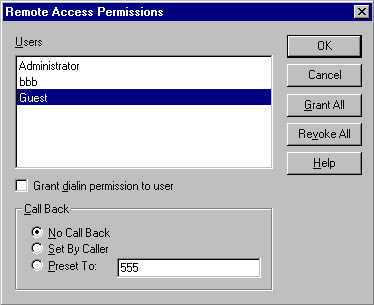
Pole Grant dialin permission to user
okre╢la, czy u┐ytkownik mo┐e dzwoniµ do domeny wykorzystuj▒c us│ugΩ RAS. Obszar
Call Back w│▒cza obowi▒zkowe oddzwanianie do tego u┐ytkownika na zadany numer
(Preset To) lub na numer, jaki u┐ytkownik poda w czasie po│▒czenia (Set By
Caller). Numery sta│e s▒ bezpieczniejsze, jednak ostatnie ustawienie jest wymagane,
gdy u┐ytkownik nie mo┐e podaµ odpowiedniego numeru telefonu (na przyk│ad, gdy
podr≤┐uje).
NarzΩdzia RAS Administrator mo┐na r≤wnie┐ u┐yµ
do uruchamiania i zatrzymywania us│ugi RAS w systemie lokalnym lub zdalnym, by obejrzeµ
aktualne po│▒czenia RAS lub wykonaµ na nich jakie╢ dzia│ania.
NarzΩdzie Dial-Up Networking, znajduj▒ce
siΩ w standardowym folderze Accessories (╢cie┐ka %SystemRoot%\Profiles\Default
User\Start Menu\Programs\Accessories), daje dostΩp do RAS z poziomu u┐ytkownika.
CzΩ╢µ zarz▒dzanie sieci▒ zako±czymy
rozwa┐aniami o tym, jak zarz▒dzaµ kontrolerami domeny w domenie. System serwera mo┐e
zostaµ wyznaczony do pe│nienia roli podstawowego lub zapasowego kontrolera domeny w
czasie instalacji systemu Windows NT.
NarzΩdzie administracyjne Server Manager (dostΩpne r≤wnie┐ za
pomoce polecenia srvmgr) mo┐na tak┐e wykorzystaµ do wielu zada± zarz▒dzania
systemem:
Wysy│anie komunikat≤w do wszystkich u┐ytkownik≤w dowolnego
systemu w obrΩbie domeny.
Uruchamianie i zatrzymywanie us│ug Windows NT w dowolnym systemie w
obrΩbie domeny.
Zarz▒dzanie zasobami dzielonymi w dowolnym systemie w obrΩbie
domeny.
Wy╢wietalnie aktualnego wykorzystania zasob≤w dzielonych dla
dowolnego systemu w domenie.
Zarz▒dzanie us│ug▒ replikacji katalog≤w.
Dodawanie i usuwanie system≤w z domeny.
NajwiΩksze znaczenie dla naszych obecnych rozwa┐a± maj▒ funkcje
konfigurowania i synchronizacji kontroler≤w domeny.
Synchronizowanie danych na zapasowych kontrolerach domeny
Dane na zapasowych kontrolerach domeny (BDC) s▒
automatycznie synchronizowane z danymi na podstawowym kontrolerze domeny (PDC) w
okre╢lonych odstΩpach czasu. Gdy do domeny dodawany jest nowy kontroler zapasowy,
wykonywana jest pe│na synchronizacja ca│ej zawarto╢ci baz danych domeny. NastΩpnie,
gdy to mo┐liwe, wykonywane s▒ czΩ╢ciowe synchronizacje. CzΩ╢ciow▒ synchronizacjΩ
mo┐esz wymusiµ u┐ywaj▒c ╢cie┐ki menu Computer-> Synchronize with Primary
Domain Controller w programie Server Manager.
PDC przechowuje listΩ zmian jego danych w buforze
nazywanym logiem zmian. Gdy BDC ┐▒da synchronizacji danych, wysy│a mu z logu
wszystkie zmiany, kt≤re zosta│y dodane od poprzedniej synchronizacji. Log zmian jest
buforem okrΩ┐nym, a wiΩc najstarsze dane s▒ nadpisywane, gdy siΩ zape│ni. Je┐eli
jaki╢ wpis, kt≤ry nie zosta│ wys│any do BDC, jest nadpisywany, PDC wykonuje pe│n▒
synchronizacjΩ z systemem przy nastΩpnym ┐▒daniu danych. Takie synchronizacje s▒
czasoch│onne i najlepiej, w miarΩ mo┐liwo╢ci ich unikaµ.
Modyfikowanie kontroler≤w domeny
úatwo jest przenie╢µ stacjΩ robocz▒ lub serwer do innej domeny:
po prostu usuwasz konto komputera z bie┐▒cej domeny i u┐ywaj▒c przycisku Change
zak│adki Identification menu Properties, okre╢lasz now▒ domenΩ.
Wykonanie takich dzia│a± dla kontroler≤w domeny jest generalnie
bardziej skomplikowane. Rozpatrzymy kilka z nich.
Dodawanie nowego kontrolera zapasowego domeny jest
najprostsze, je┐eli zdecydujesz siΩ na to w czasie instalacji Windows NT. W tym momencie
wyznaczasz sytem na BDC. NastΩpnie mo┐esz dodaµ konto komputera dla nowego systemu
przez ╢cie┐kΩ menu Computer->Add to Domain... w programie Server Manager.

Konwersja istniej▒cego systemu serwera w domenie na BDC jest
bardziej monotonna:
Usu± konto komputera z domeny.
Zainstaluj ponownie system Windows NT w docelowym komputerze,
wyznaczaj▒c go na BDC.
Dodaj komputer do domeny. Jak widzisz, du┐o pro╢ciej jest
wyznaczyµ system na BDC na samym pocz▒tku.
Istniej▒cy BDC mo┐na przerobiµ na podstawowy
kontroler domeny, u┐ywaj▒c ╢cie┐ki menu Computer-> Promote to Primary Domain
Controller w programie Server Manager. Je┐eli obecny PDS jest w tym czasie dostΩpny,
automatycznie zmieni siΩ na BDC. Je┐eli PDC nie jest dostΩpny w tym czasie, bΩdziesz
musia│ zmieniµ jego status rΩcznie, gdy bΩdzie zn≤w dzia│a│ (Computer->
Demote to Backup Domain Controller - ╢cie┐ka menu dostΩpna jedynie wtedy, gdy
zostanie wybrany sztucznie inny PDC).
ZastΩpowanie systemu dzia│aj▒cego jako PDC wymaga podobnej
strategii:
Wykonaj pe│n▒ kopiΩ zapasow▒ PDC.
Zainstaluj Windows NT w nowym komputerze, wyznaczaj▒c go na
zapasowy kontroler domeny. Wszelkie niezbΩdne oprogramowanie dla systemu zainstaluj w
normalny spos≤b.
Odtw≤rz odpowiednie pliki z kopii zapasowej PDC do
nowego systemu. Byµ mo┐e bΩdziesz musia│ odtworzyµ niekt≤re fragmenty rejestru, by
przenie╢µ ca│e dopasowanie starego systemu (choµ odtworzenie ich rΩcznie mo┐e byµ
│atwiejsze).
Dodaj nowy system do domeny jako BDC.
Odczekaj kilka godzin, by upewniµ siΩ, ┐e
wszystkie dane zosta│y przeniesione, a nastΩpnie zmie± BDC na PDC. Stary PDC zmieni
siΩ automatycznie w BDC.
Usu± z domeny system, kt≤ry poprzednio dzia│a│ jako PDC (je┐eli
zachodzi taka potrzeba).